
2017年に発売された人気のアクションカメラDBPOWER 4K N6を実際に購入し、使ったみた感想を紹介します。

この記事を書いた人:内村 航
株式会社ドウガテック代表取締役。2012年より『カンタン動画入門』を運営。動画編集ソフト・アプリのレビュー本数58本。動画編集スクール取材9校。アクションカメラ17台、α7 III、EOS8000D所有。大学講師(日本文理大学情報メディア学科、立命館アジア太平洋大学動画制作ワークショップ等)。著書:暮らしvlogのはじめ方(朝日新聞出版)、iMovieのマニュアル本(工学社 I・O BOOKS)。
→【セール】動画編集ソフトPowerDirector最大28%オフクーポンコード『dougatec2025』
→カンタン動画入門のYouTubeチャンネルを登録する(Click)
この記事の目次
アクションカメラ関連記事
■アクションカメラ おすすめランキング・まとめアクションカメラ・ウェアラブルカメラとは?
アクションカメラとは、手持ち撮影はもちろん、衣服や乗り物などに装着・固定して動画を撮影できるビデオカメラをいいます。
スポーツや、バイク、車好きの方におすすめのカメラで、色々格好良い動画を撮影することができます。
【サンプル素材】DBPOWER 4K N6で撮影してみた
DB POWERのアクションカメラ一覧表
DB POWER社はアクションカメラやドローンのメーカーです。1万円以下の安価な機種から、5万円近いハイスペック機種まで扱っています。以下の表は、その中でも1万円前後で購入できる機種をまとめたものです。
DBPOWER 4K N6を使ってみた感想
以下、複数のアクションカメラを実際に買って使っている私のN6の感想です。総合評価
2万円以下で購入できるアクションカメラとしては画質がかなり良い機種です。1万円以下の低価格アクションカメラと比べると手振れ補正も利いていて、コストパフォーマンスは高いと感じました。ただし、ハイスペック機種のGoPROと比べると若干見劣りしてしまいます。GoPROは5万円程度するので、趣味で使うには高すぎると感じる方も多いでしょう。N6はアマゾンで2万円以下で購入できるミドルスペック機種なので、1万円以下の低スペック機種よりワンランク上の画質を求めている方に良いカメラだと思います。

画質
とてもキレイです。安価な1万円以下のアクションカメラと比べると、空の青さや光がとてもキレイに映ります。※下の画像は圧縮していますが、元はもっとキレイです。
4K撮影もできますが、フレームレートがP24です。P24というのは1秒間に24枚の画像で動画を作っている、とういう意味です。テレビは通常1秒30枚なので、24枚だと映画っぽくカクカクしているように見えます。実際はFHD/60か30を使うことをおすすめします。
【サンプル素材】DBPOWER 4K N6で撮影してみた
手振れ補正
動きの激しいスポーツを撮影するアクションカメラには手振れ補正機能は必須です。N6には手振れ補正機能があります。一般的な電子手振れ補正ですが、そこそこブレを抑えてくれます。激しいスポーツの撮影時にはブレが気になるかもしれません。初期状態ではオフになっているので、固定撮影しない場合はオンにしておきましょう。
また、4K/P24よりも、FHD/P60で撮影した方が、ブレやカクツキを抑えることができます。P24は1秒間に24枚の画像で動画を作っています。P60は1秒60枚なので、なめらかな動画になります。
【サンプル素材】DBPOWER 4K N6で撮影してみた 4K/24・FHD/60比較
4Kは個人で楽しむにはサイズが重く、処理に時間がかかり、パソコンのスペックも高い必要があるまだまだ使いづらい規格です。私はまだしばらくはFHDのP30かP60が良いと思っています。ちなみにフレーム枚数が多いと画面が暗くなるので、単純に60枚が30枚より良いというわけでありません。テレビと同じP30でも十分です。
使いやすさ
N6は液晶画面が大きく見やすいです。アクションカメラは小型が売りですが、あまり小さすぎると使いづらくなってしまいます。その点、N6はちょうど良い大きさと重さのように感じました。
またタッチパネルでの操作ができるのも良いです。安価なアクションカメラはすべてボタン操作なので、直感的に操作できるN6の方が初心者に優しい作りになっています。
DBPOWER 4K N6のアクセサリー・付属品
N6には大量の付属品が付いています。電池が長持ちしないアクションカメラには必須なバッテリーが2個、防水ケースや、バーに取り付けるアタッチメント、バッテリー、充電コードなどがあります。

もっと色々なアクセサリーが必要な方は、Amazonで安価に販売されているセットをおすすめします。色々ついていて、2,700円くらいです。私も使っていますが、純正パーツに見劣りしないできです!コメント欄の評価も高く、「これでこの会社は利益が出ているのか…」と心配されているほどです(笑)
DBPOWER 4K N6の準備・設定方法
DBPOWER 4K N6の設定方法を写真付きで詳しく解説します。バッテリーの挿入方法
カメラ底のフタをスライドさせ外します。
バッテリーの向きに注意して入れましょう。


バッテリーを出す時は透明なテープを引っ張ってください。

最後にしっかりフタを閉じましょう。なくしやすいので注意。

MicroSDカードの入れ方
カメラ側面のフタを外してください。

マイクロSDカードを挿入しましょう。


最後にしっかりフタを閉じましょう。なくしやすいので注意。

起動させる方法
カメラ側面の電源ボタンを長押ししてください。
画面が起動します。

電源を切る・終了させる方法
カメラ側面の電源ボタンを長押ししてください。電源が落ちます。
撮影モードの変更方法
N6には4つのモードがあります。動画、写真、再生、設定モードです。カメラが起動した時点では、動画モードです。

カメラ側面の電源ボタンを一度押してください。
ボタンを押す度に、写真→再生→設定→動画の順にループします。
・動画

・写真

・再生
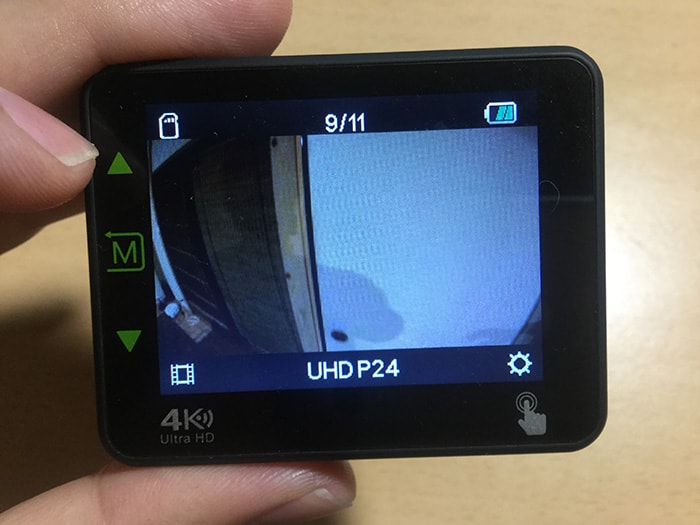
・設定
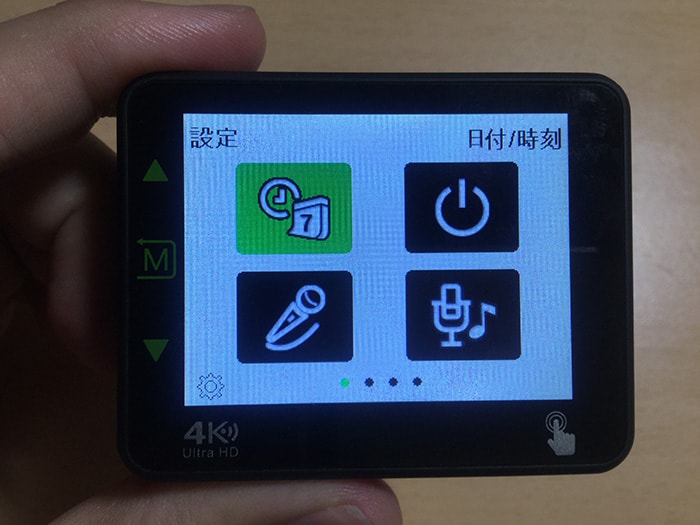
設定モードの変更方法
設定モードでは日付設定などの様々な項目を変更することができます。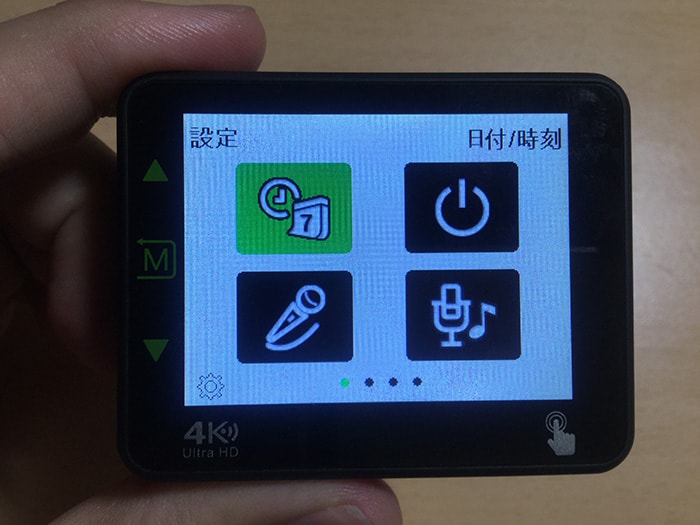
液晶画面右にある『上下ボタン』で選択を移動し、スクリーンの項目ボタンをタッチすると設定変更ができます。また画面を指で左右にスライドしても設定画面を変えることができます。
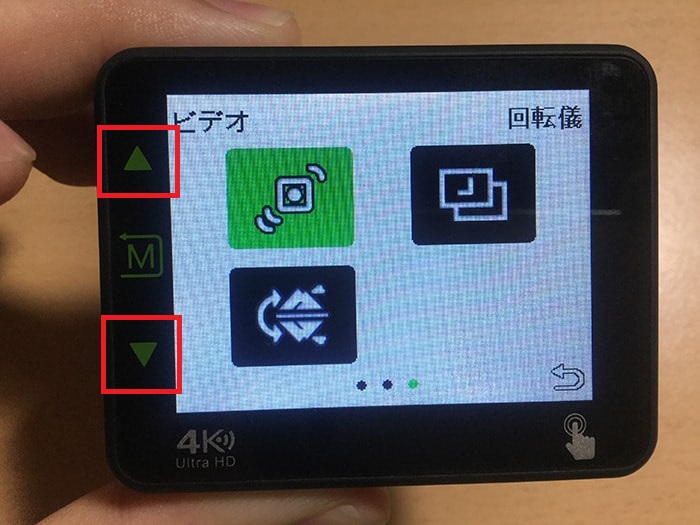
・日付
・オートパワーオフ
・操作音
・音声ガイダンス
・言語
・光源周波数
・ビデオ出力設定
・TV出力
・マイクロフォン
・フォーマット
・メニュー設定をデフォルトに戻す
・バージョン確認
・スクリーンセイバー
ビデオ設定を変更する方法
動画モードで、画面右下にある『歯車マーク』を指でタップしてください。
ビデオ設定モードが表示されます。

ここでも画面左の『上下ボタン』などを使って選択を移動し、変更したいアイコンをタップして設定を変更しましょう。
『サイズ』の変更と、『日付』表示のオフ、『ジャイロスコープ(手振れ補正機能)』をオンにしておきましょう。

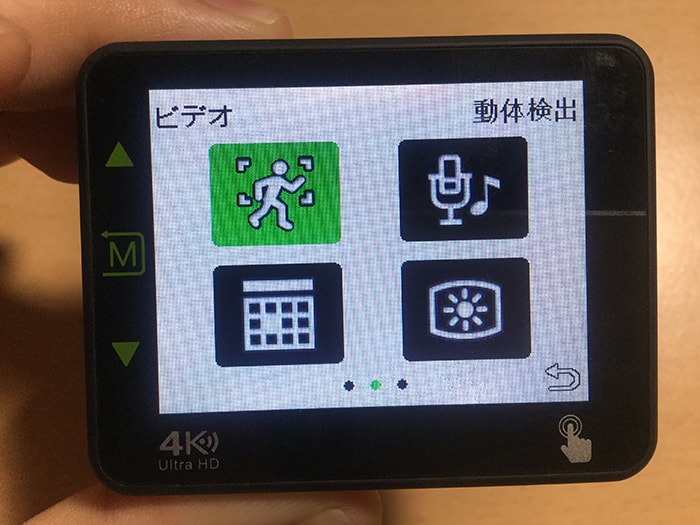
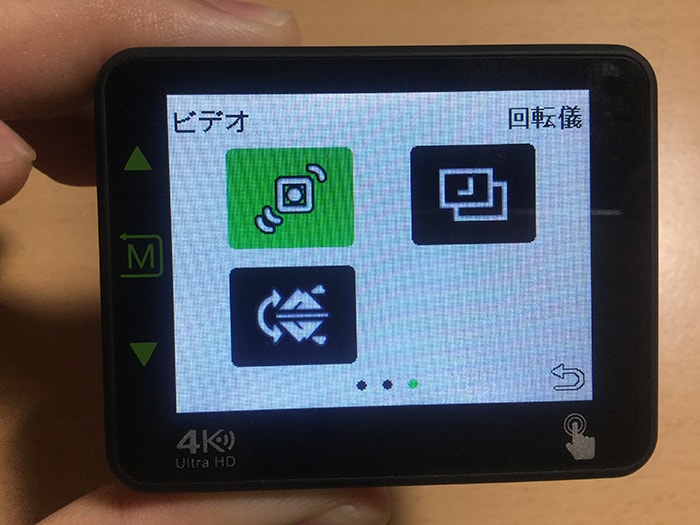
・サイズ
・ループ録画
・WDR
・露出補正
・動体検出
・録音
・日付表示
・レンズ画角
・ジャイロスコープ→手振れ補正機能です。ON推奨
・インターバル録画
・画像回転
DBPOWER 4K N6の使い方
次にDBPOWER 4K N6の撮影方法を写真付きで詳しく解説します。動画を録画する方法
動画モード状態にしてください。
次にカメラ上部のボタンを押してください。

録画が始まります。

もう一度、上部のボタンを押すと停止します。

写真を撮影する方法
写真モード状態にしてください。
次にカメラ上部のボタンを押してください。写真が1枚撮れます。

撮影した動画や写真を再生する方法
再生モード状態にしてください。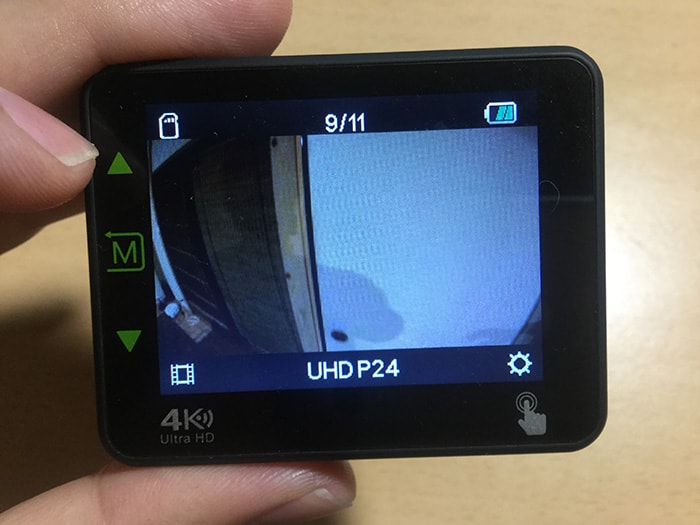
画面左の『上下ボタン』か指を左右にスライドさせて、再生したい動画を選びましょう。
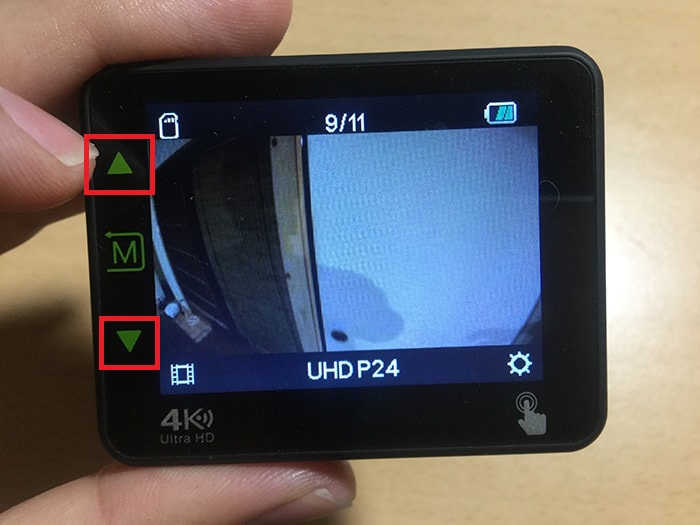
動画が決まったら、画面をタップ。
すると、『再生』『一覧表示』『削除』『閉じる』ボタンが表示されます。
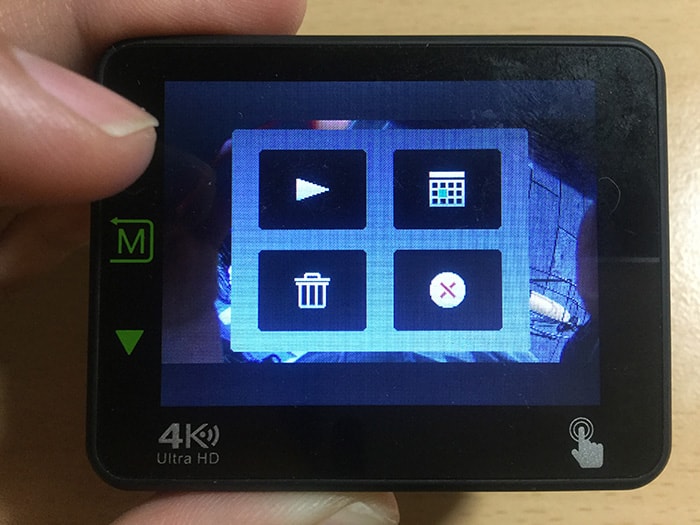
三角の『再生』ボタンを押して、撮影した動画を確認してみましょう。
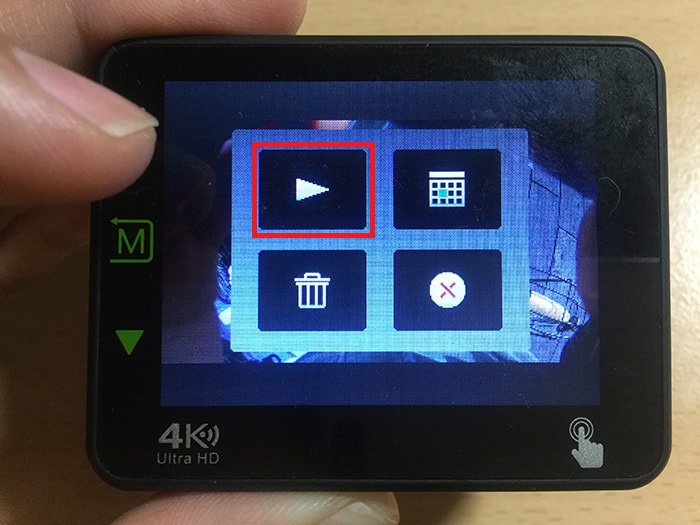
撮影した動画や写真を削除する方法
削除したい動画を表示させ、画面をタップ。『削除』ボタン→『OK』を押してください。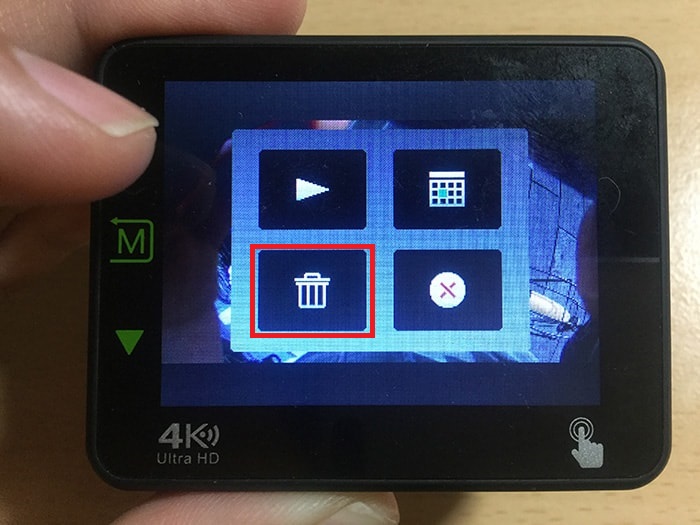
これで、アクションカメラN6の基本的な設定と撮影方法はおしまいです。ぜひ参考にしてください。








